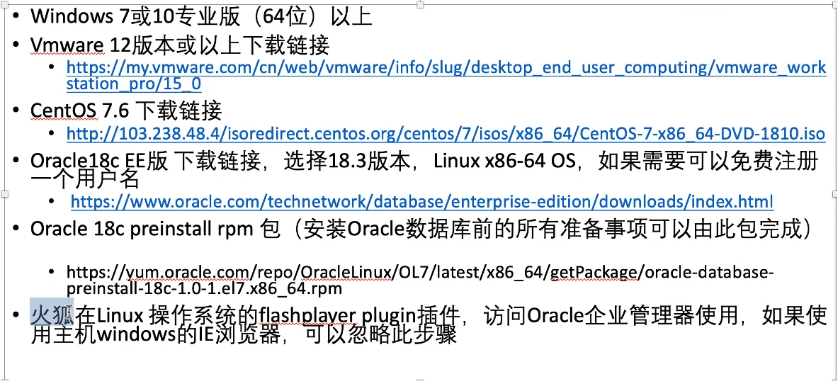
vmware
https://my.vmware.com/cn/web/vmware/info/slug/desktop_eng_user_computing/vmware_workstation_pro/15_0
centOS
http://103.238.48.4/isoredirect.centos.org/centos/7/isos/x86_64/CentOS-7-x86_64-DVD-1810.iso
Oracle18c
https://www.oracle.com/technetwork/database/enterprise-edition/downloads/index.html
Oracle 18c preinstall rpm
https://vum.oracle.com/repo/OracleLinux/OL7/latest/x86_64/getPackage/oracle-database-preinstall-18c-1.0-1.el7.x86_64.rpm
安装过程中用root用户运行两个脚本
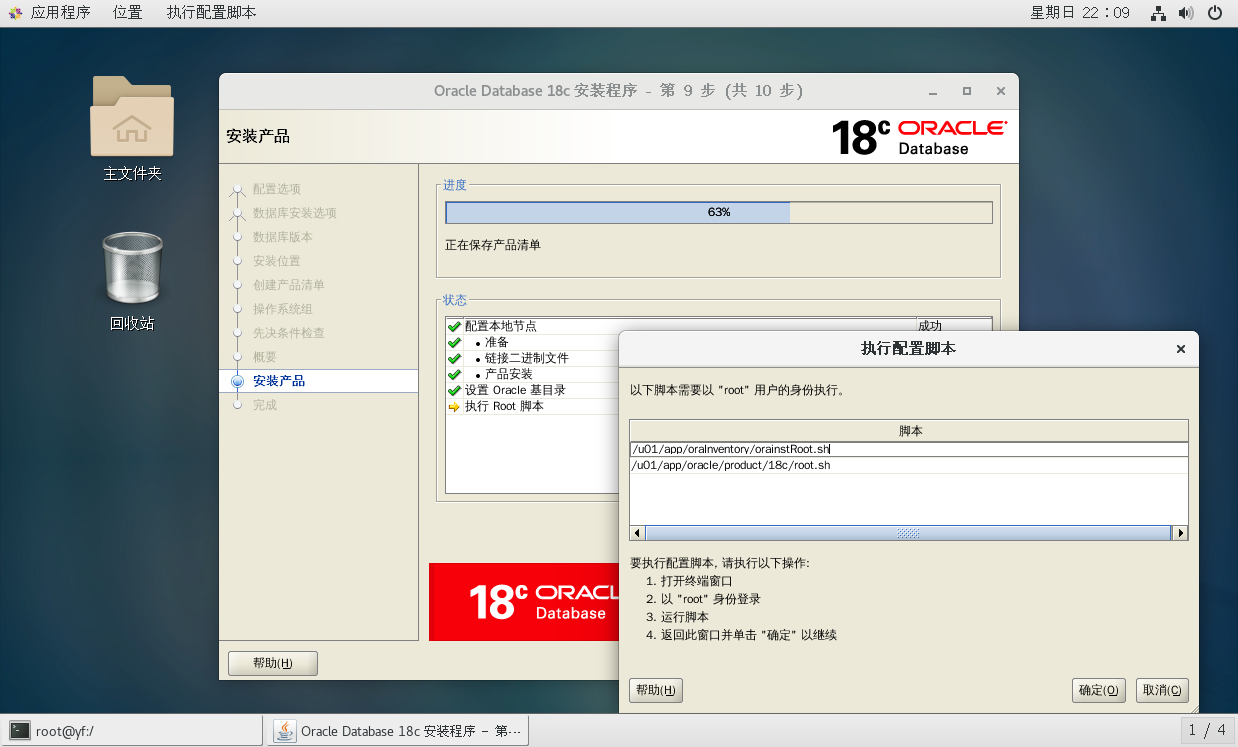
/u01/app/oraInventory/orainstRoot.sh
/u01/app/oracle/product/18c/root.sh
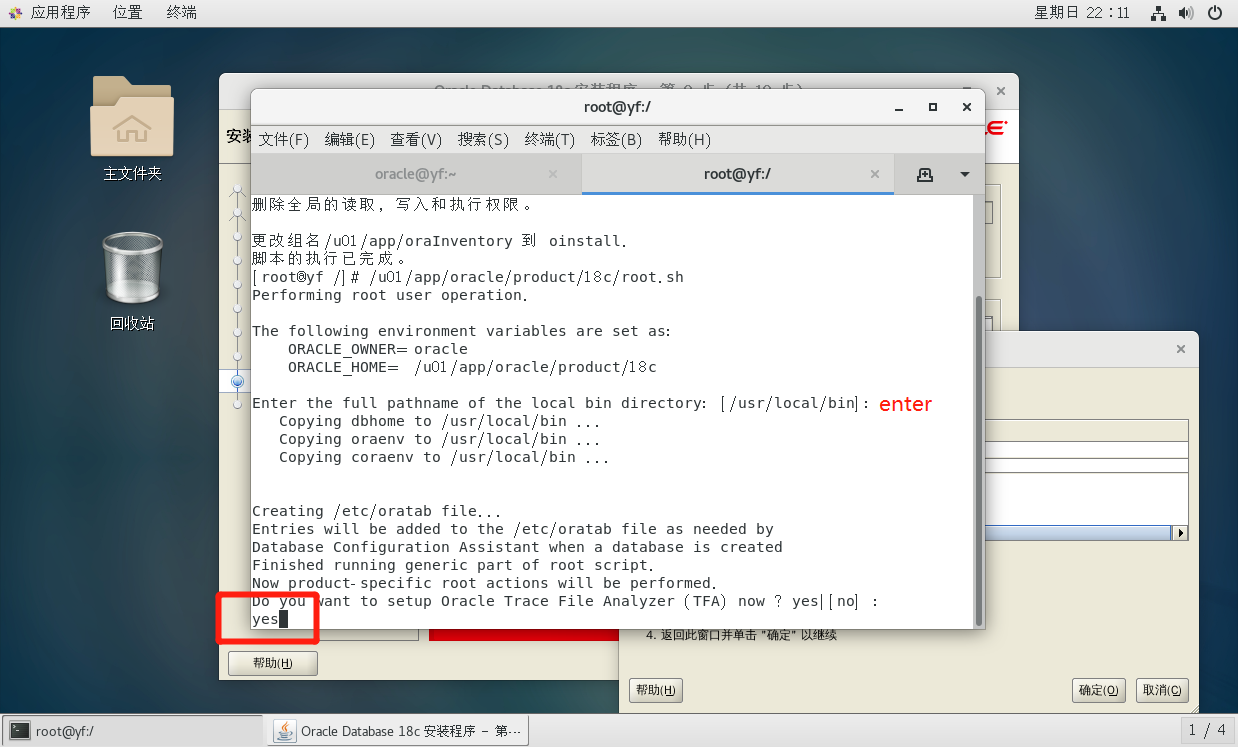
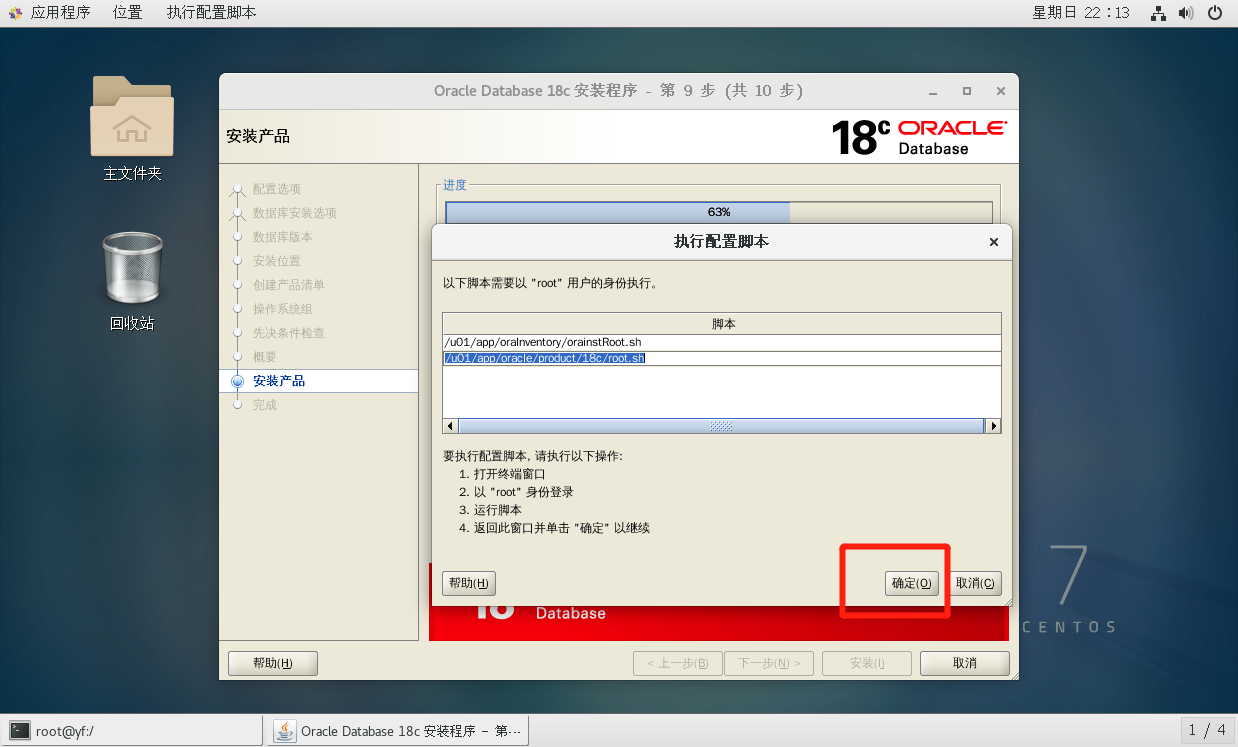
1.在本次示例中用以下命令开始创建数据库
/u01/app/oracle/product/18c/bin/dbca
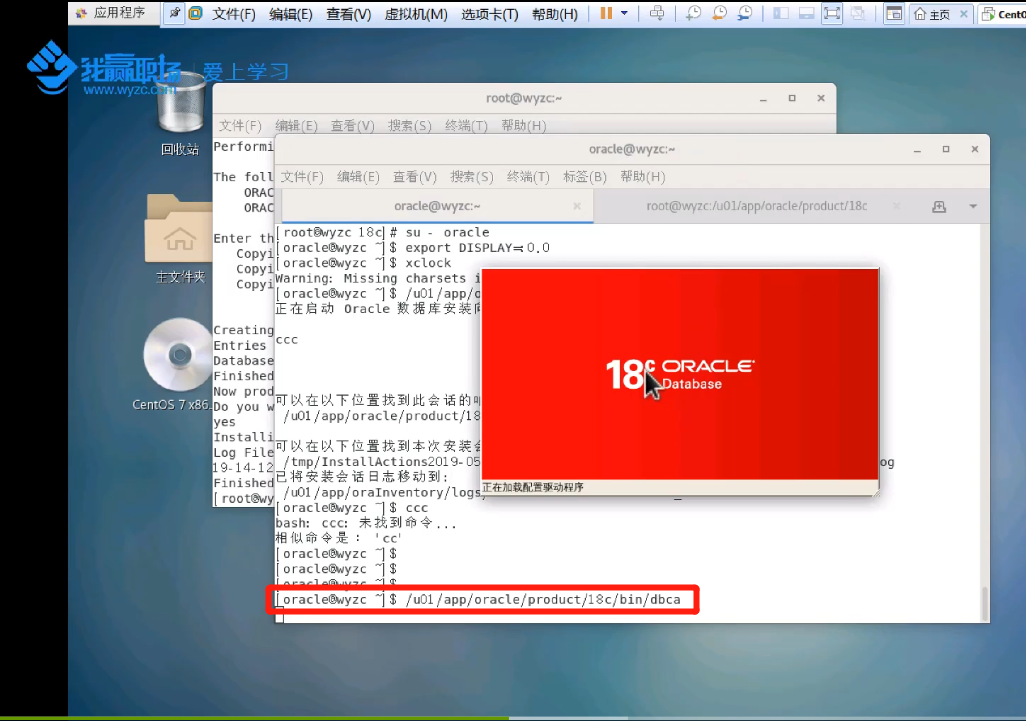
2.选择高级配置以便安装测试数据
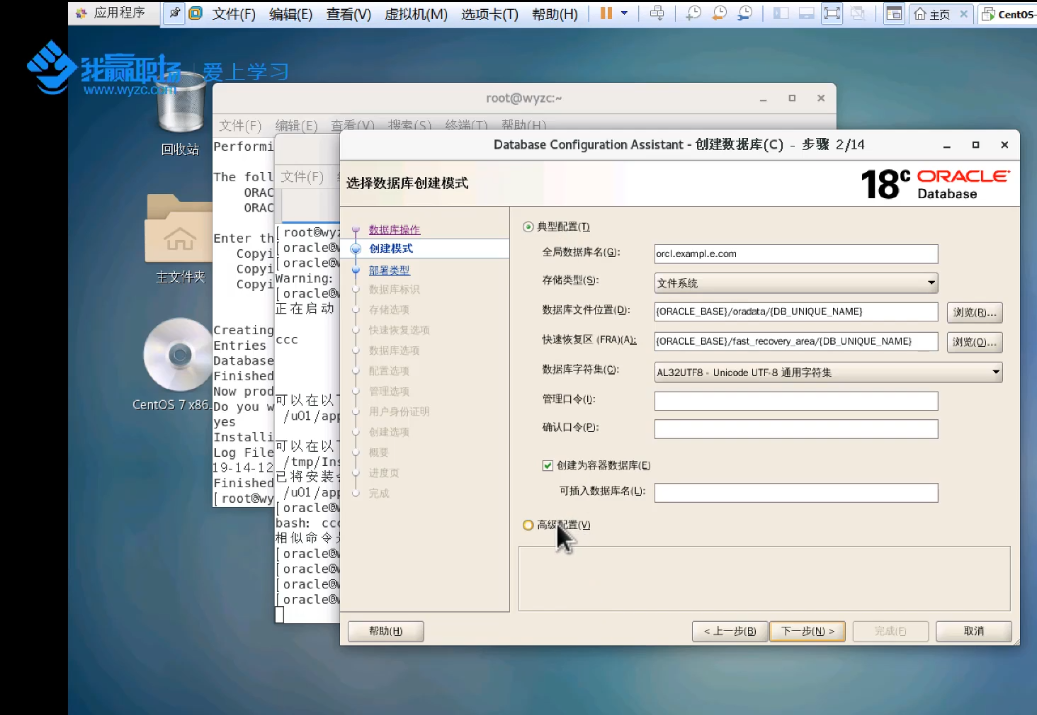
3.练习是可不勾选容器数据库
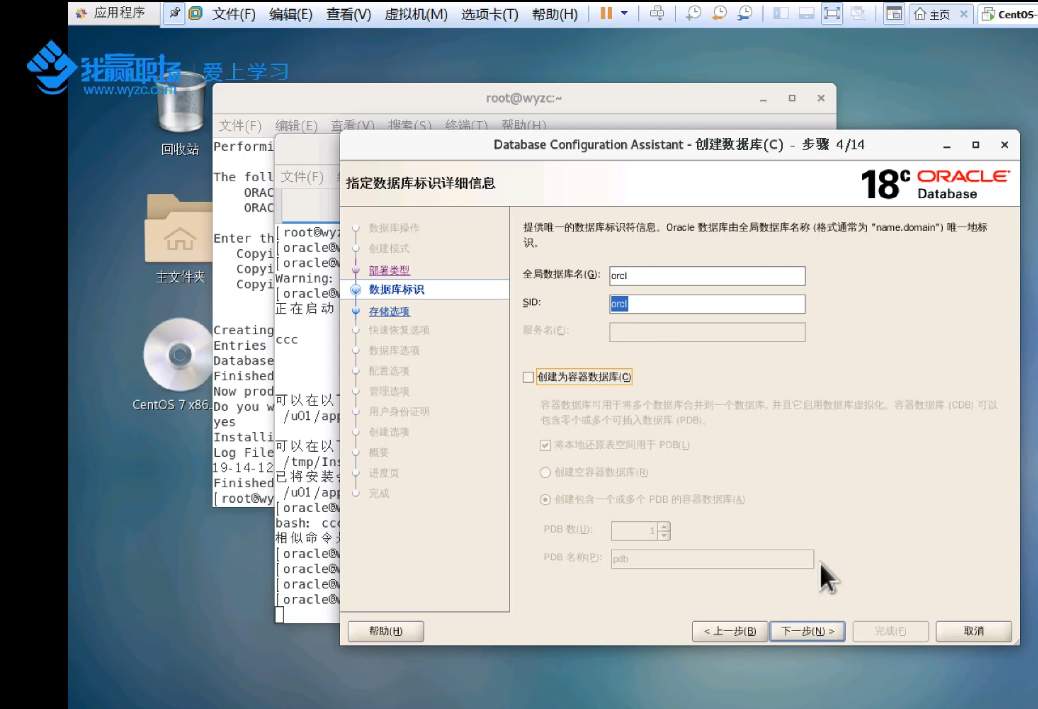
创建监听listener
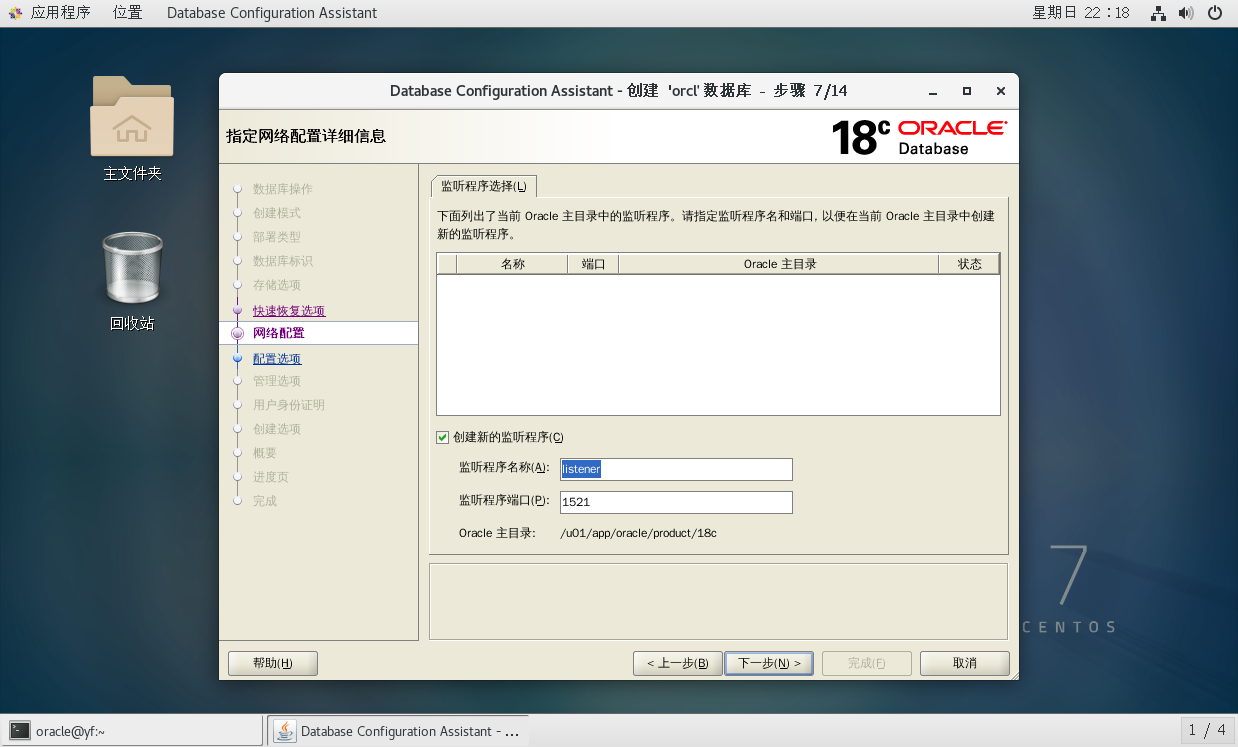
4.可指定快速恢复区路基及大小
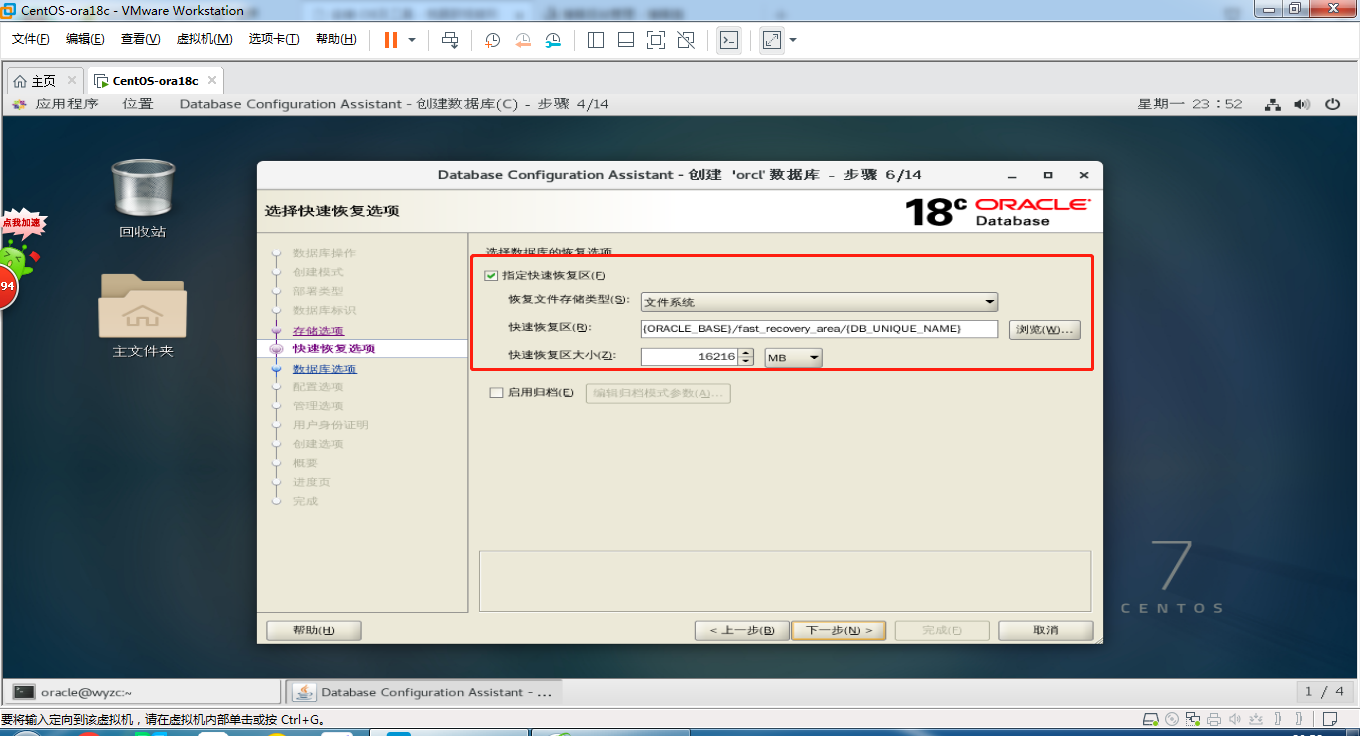
5.选中示例方案,否则没有例子
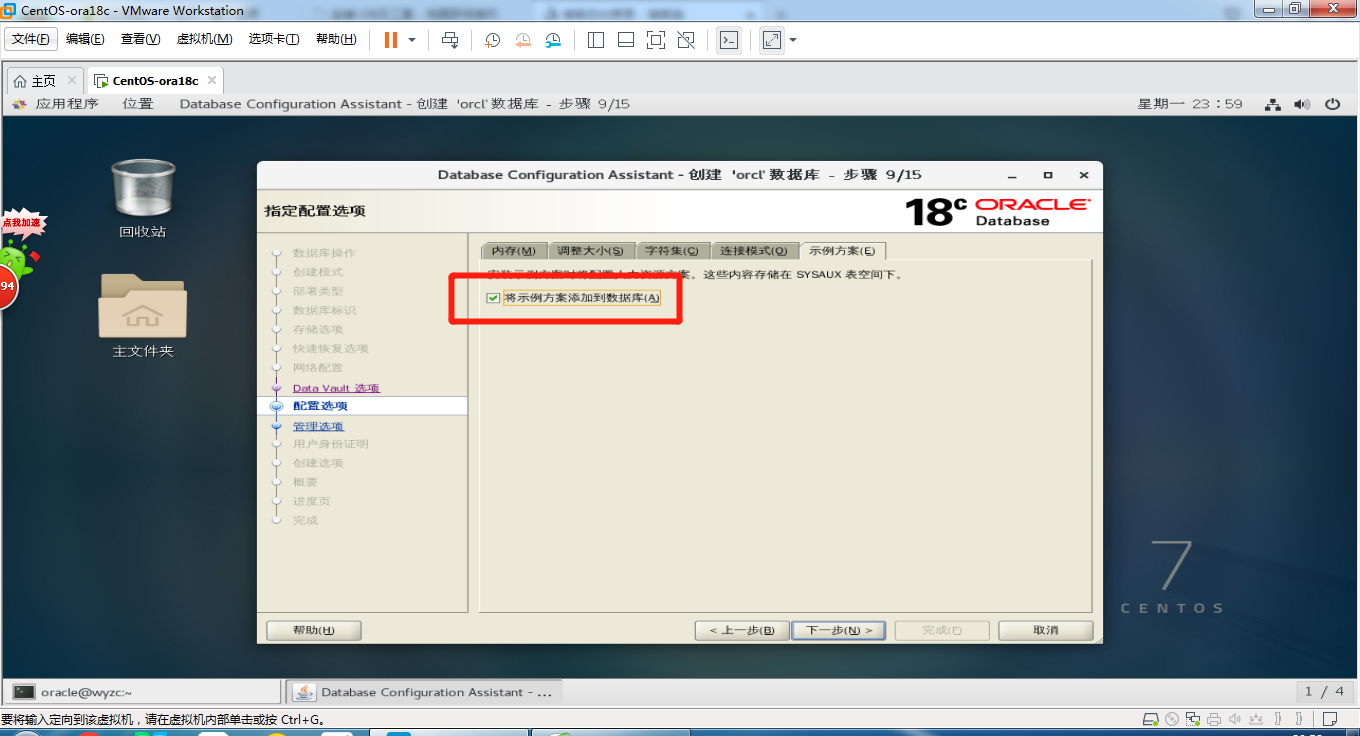
6.进入及退出sqlplus
(1)新建标签页

(2)设置环境变量 .空格oraenv
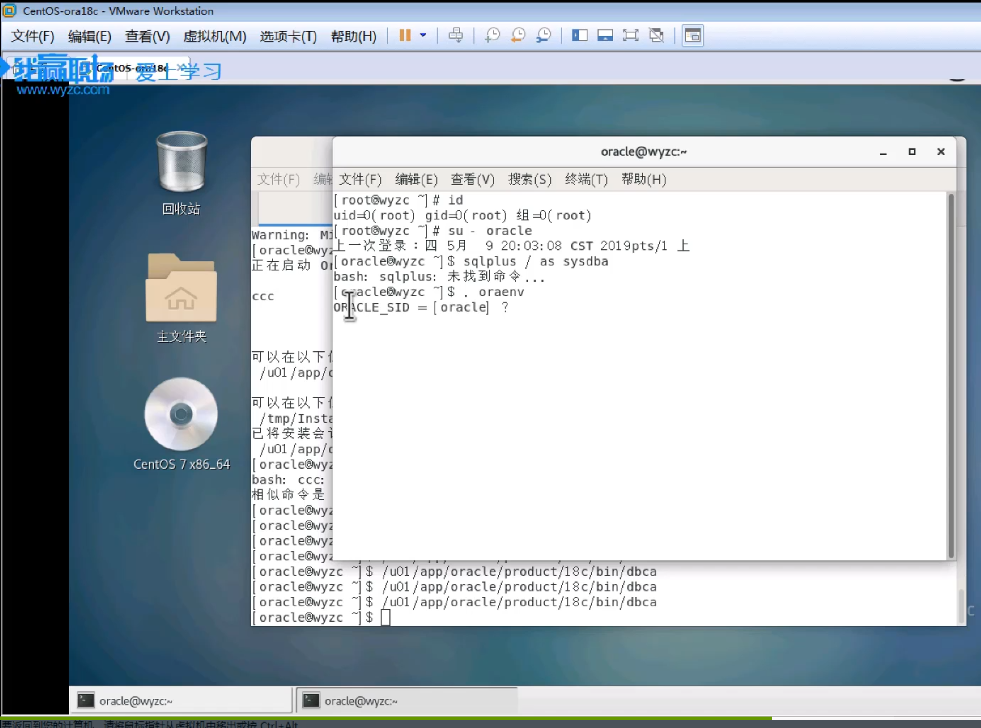
(3)设置环境变量 SID 为orcl
(4)设定根目录为 /u01/app/oracle/product/18c/
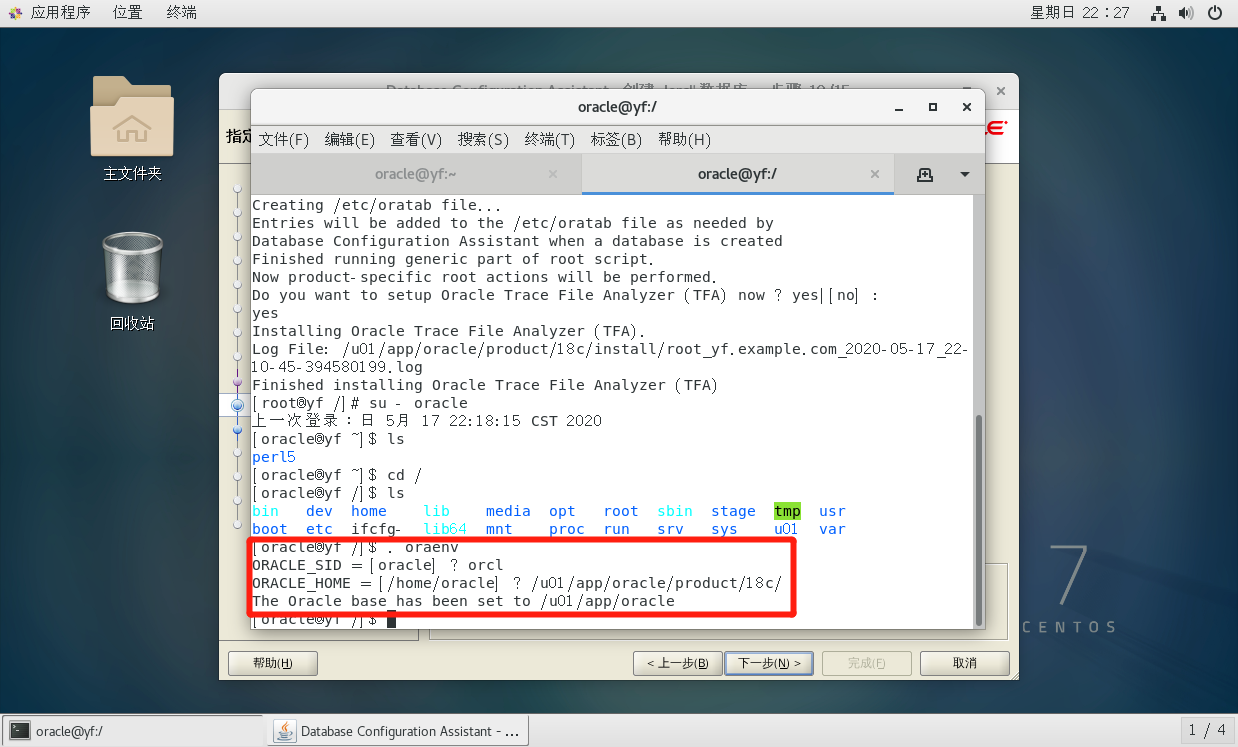
(6)启动监听 lsnrctl start
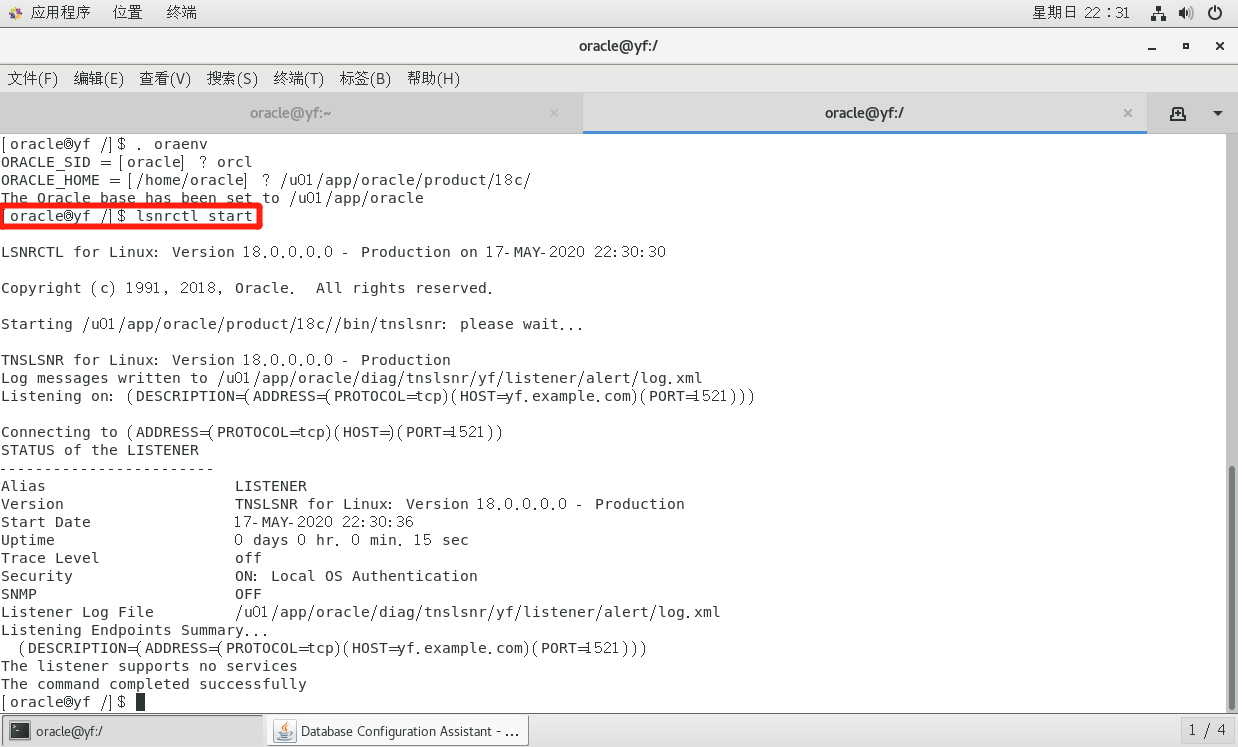
DBCA 日志位置:
/u01/app/oracle/cfgtoollogs/dbca/orcl/trace.log_2020-05-17_10-14-45PM
数据库预警日志位置:
/u01/app/oracle/diag/rdbms/orcl/orcl/trace/alert_orcl.log
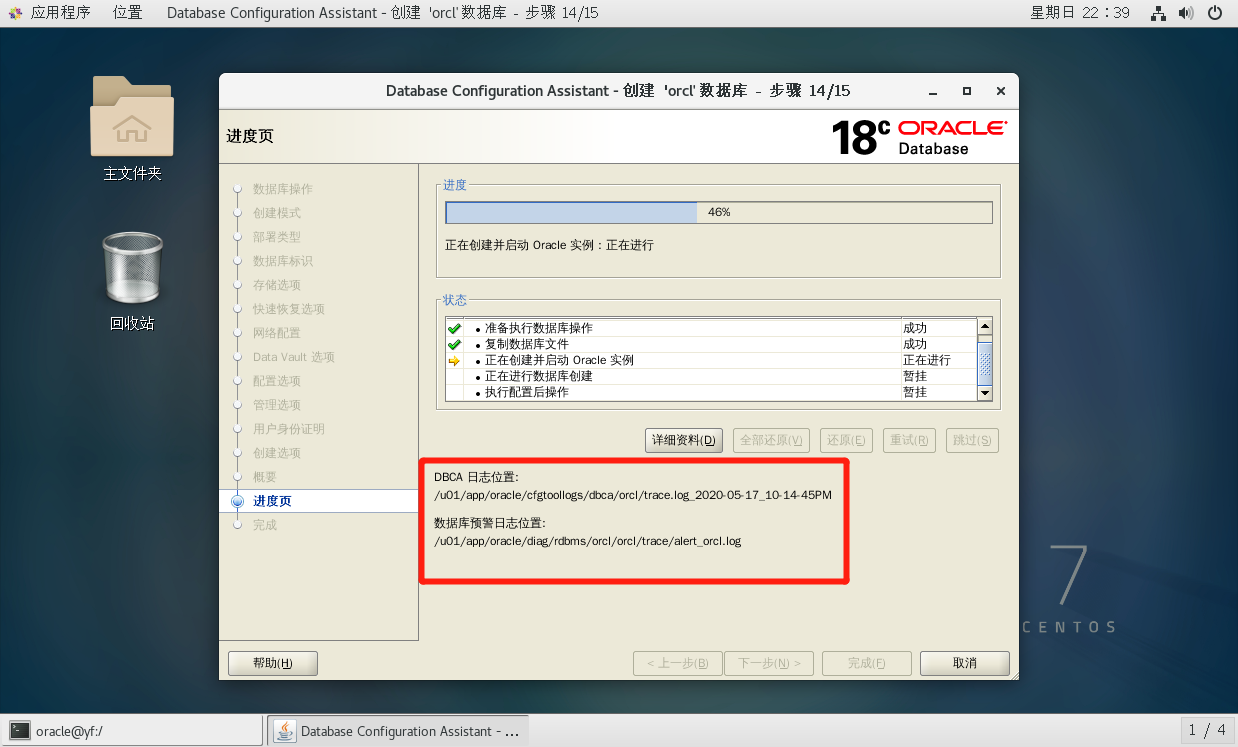
(7)运行环境变量sqlplus 命令: sqlplus / as sysdba
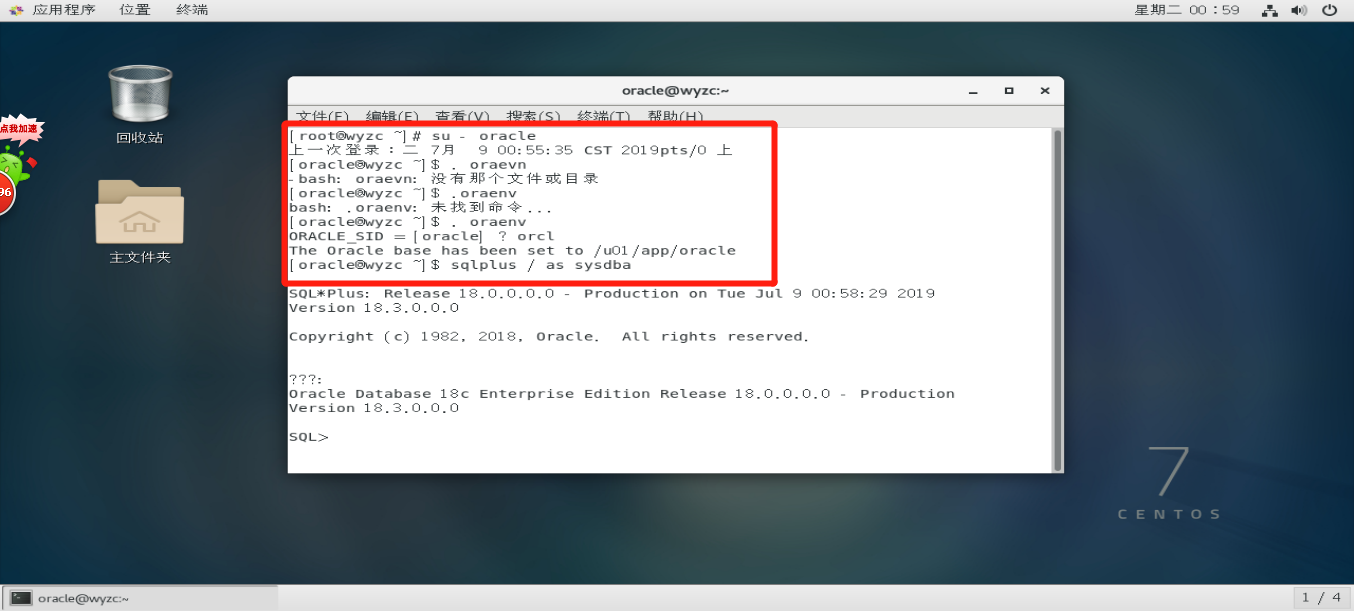
(5)退出sql命令:exit
启动监听
. oraenv
输入oral
lsnrctl start
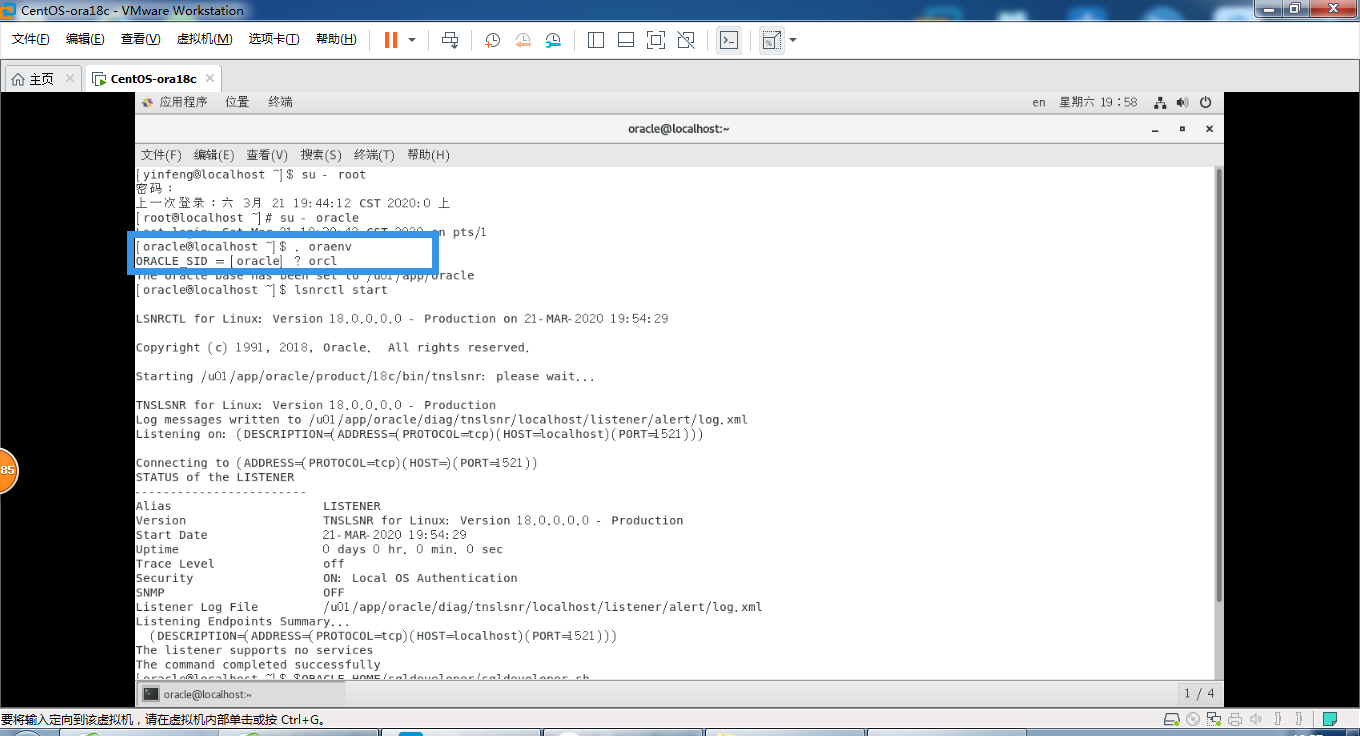
注意再次启动视图,再次启动环境变量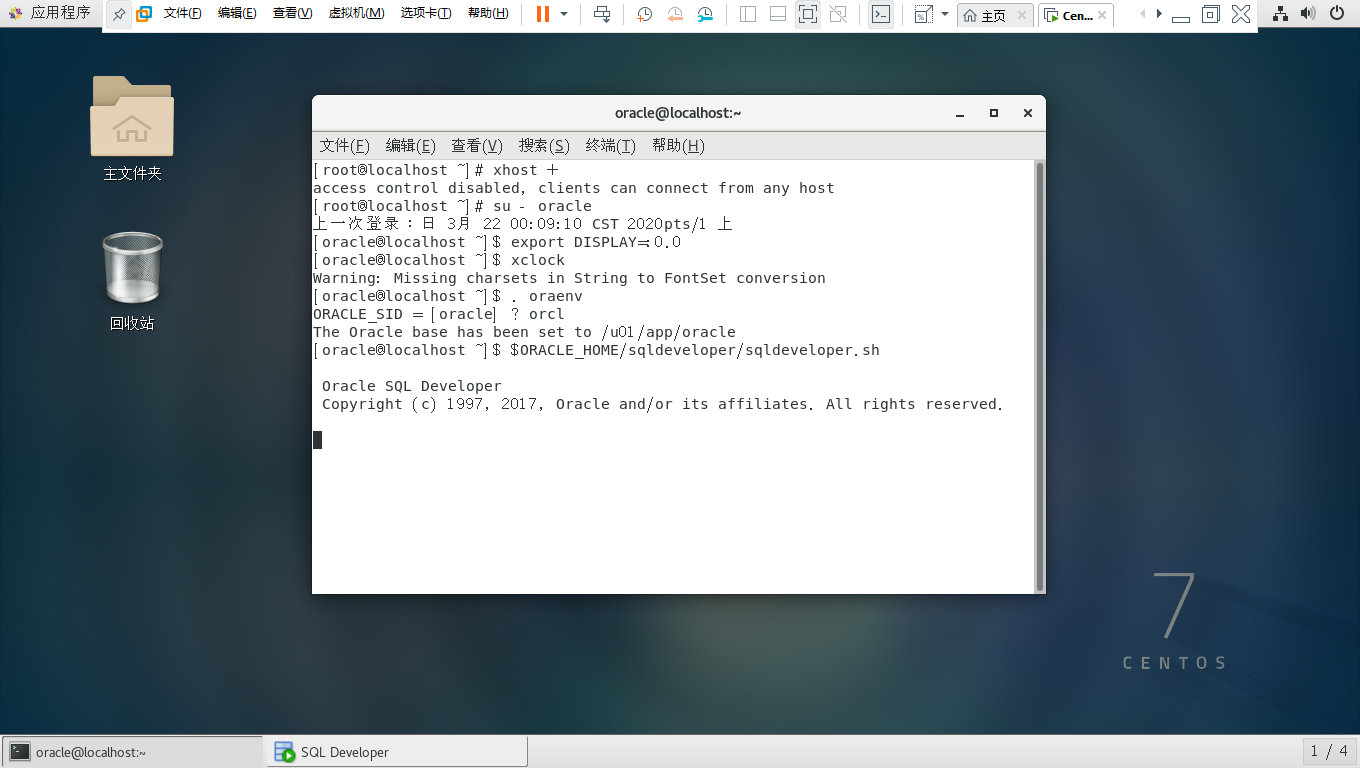
[root@localhost ~]# xhost +
access control disabled, clients can connect from any host
[root@localhost ~]# su - oracle
上一次登录:日 3月 22 00:09:10 CST 2020pts/1 上
[oracle@localhost ~]$ export DISPLAY=:0.0
[oracle@localhost ~]$ xclock
Warning: Missing charsets in String to FontSet conversion
[oracle@localhost ~]$ . oraenv
ORACLE_SID = [oracle] ? orcl
The Oracle base has been set to /u01/app/oracle
[oracle@localhost ~]$ lsnrctl start 启动监听
sqlplus / as sysdba 进入SQL
SQL> startup 启动数据库
SQL>select * from hr.departments; 测试SQL是否正常
SQL>exec dbms_xdb.sethttpport(5500); 开启企业管理器
SQL>exit 退出SQL
[oracle@localhost ~]$ $ORACLE_HOME/sqldeveloper/sqldeveloper.sh 打开sqldeveloper.sh图形化界面
查看主机名hostname
在虚拟机火狐浏览器运行地址,访问企业管理器
yf.example.com:5500/em/login
(yf.example.com是主机名)
GET FLASH
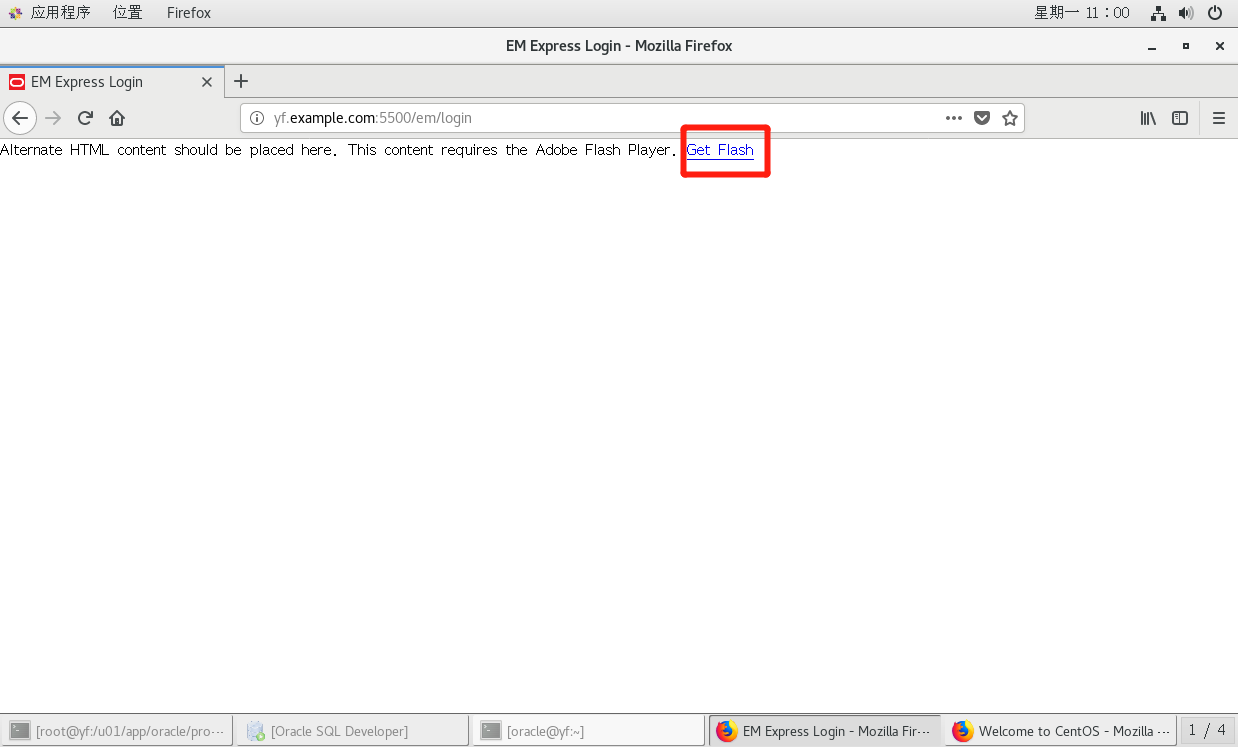
安装插件
下载 .tar.gz for linux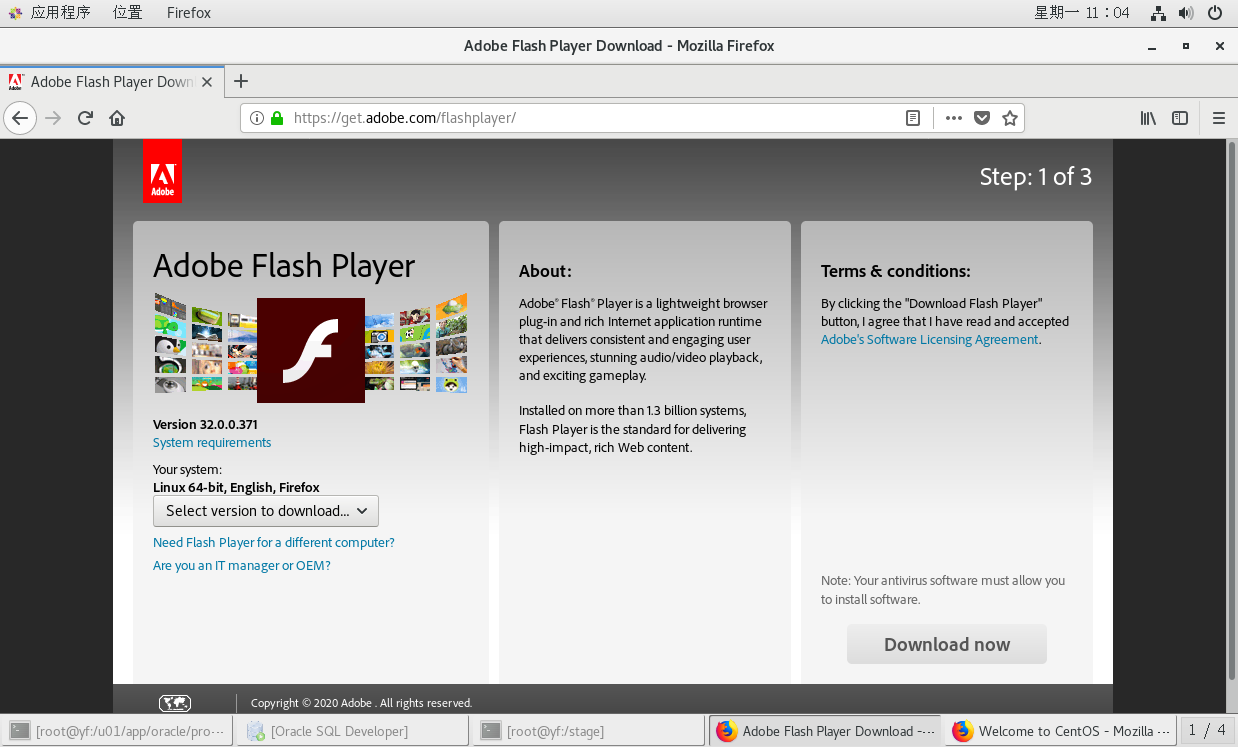
用root在stage目录下运行
tar -xvf flash_player_npapi_linux.x86_64.tar 安装插件 安装后会生成libflashplayer.so文件
cp libflashplayer.so /usr/lib64/mozilla/plugins/ 拷贝libflashplayer.so到火狐程序
重启浏览器,准许加载
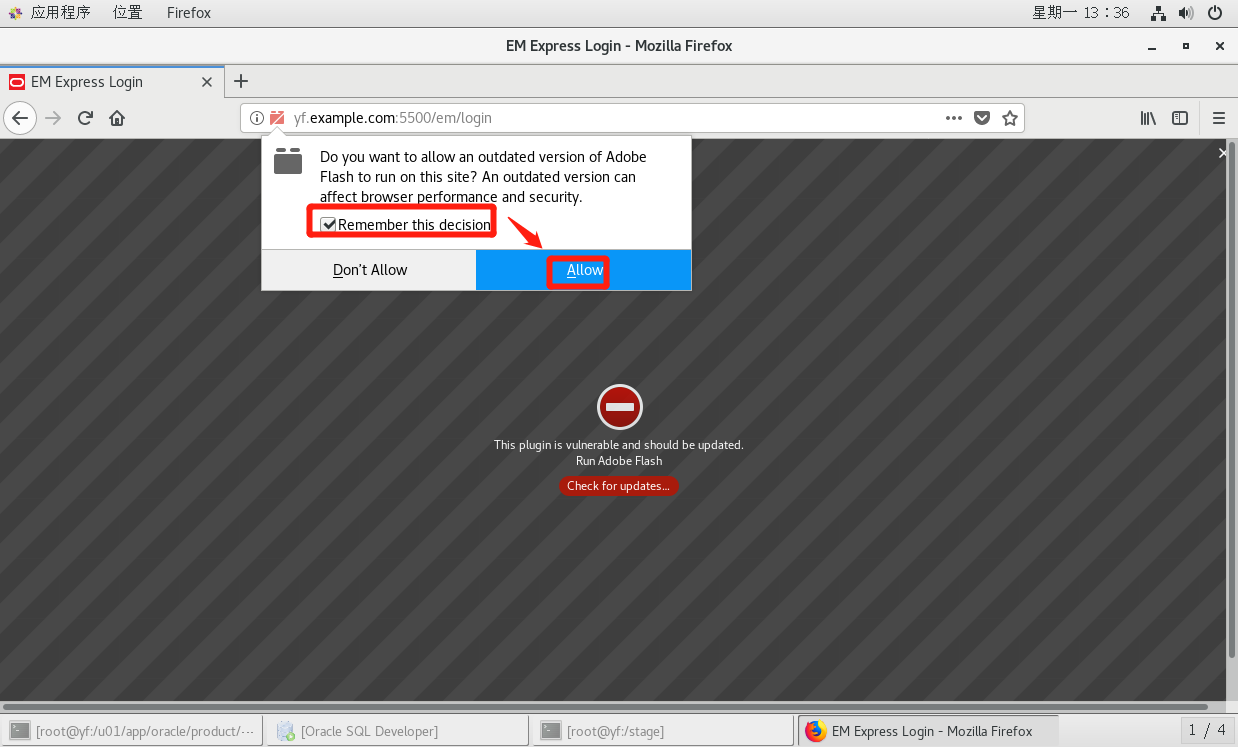
用sys密码123登陆企业管理器
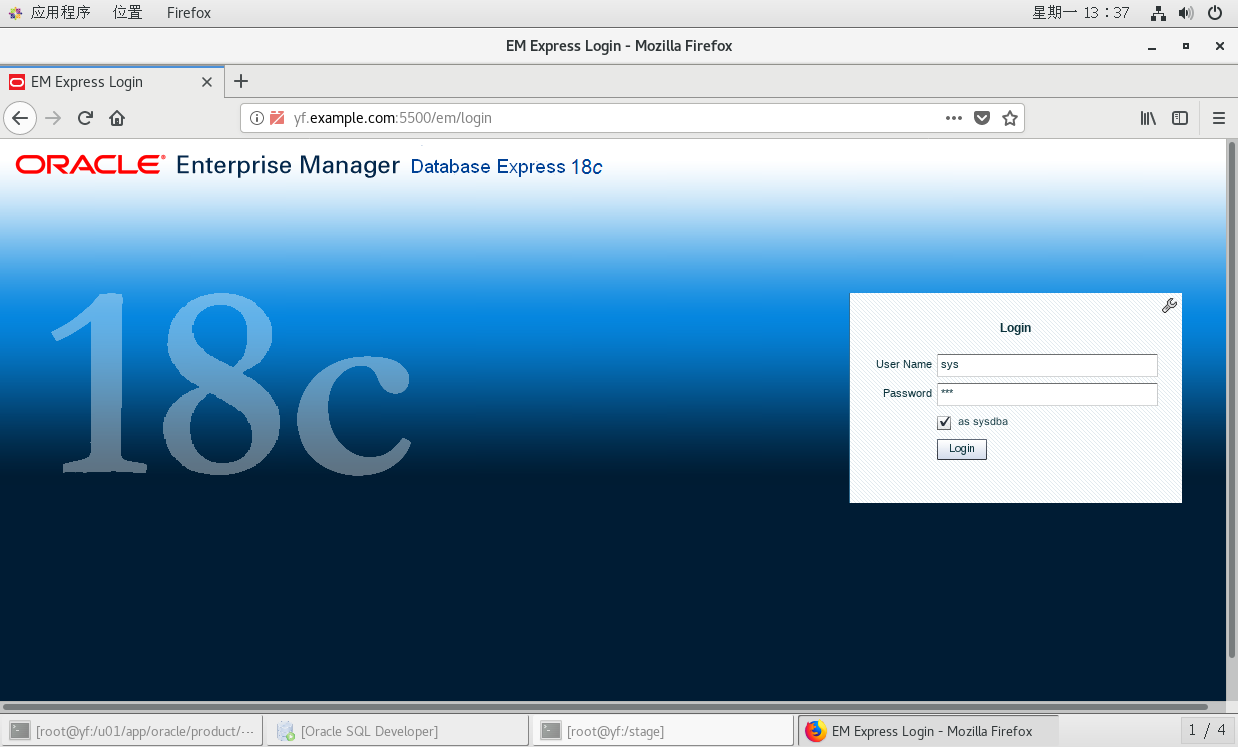
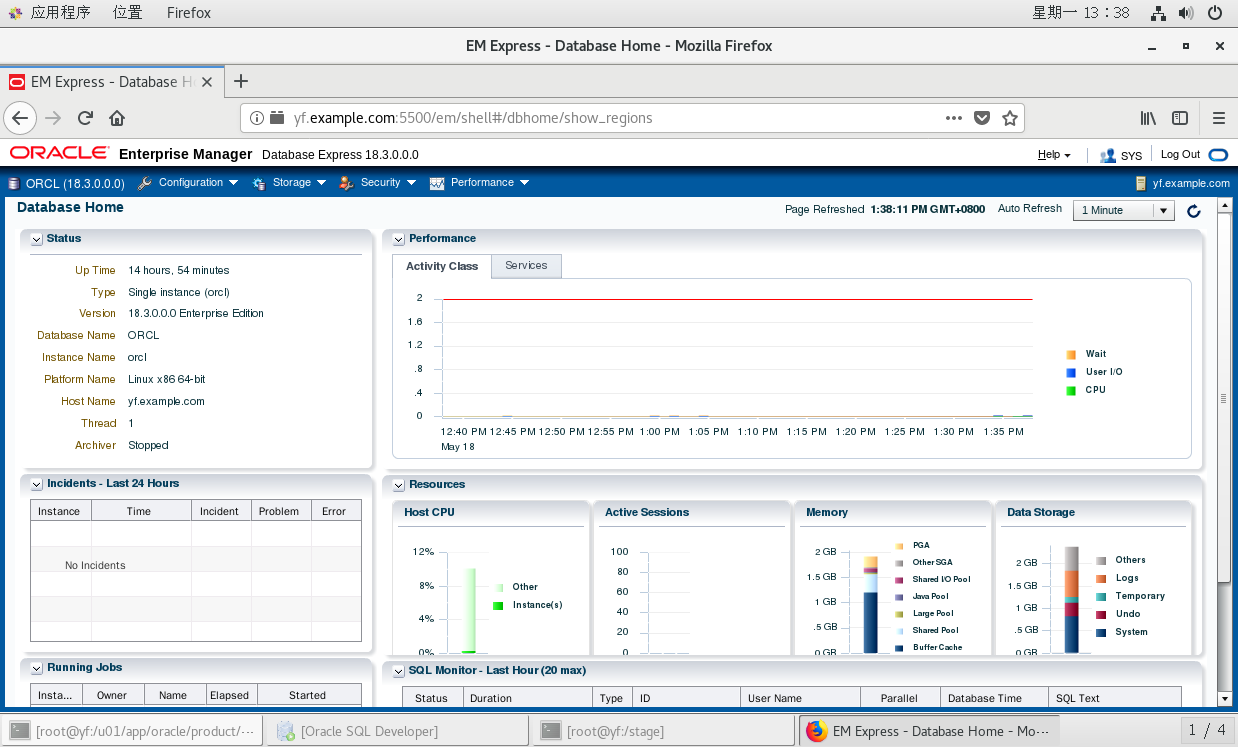
外部360浏览器登陆
192.168.145.132:5500/em/login
sqlplus登录后
SQL>输入语句后注释都是?????
alter session set nls_language=american;设置英文环境,来显示英文提示。
但不可能每次打开SQL都要输入这段代码,很费事!网上说了一大堆,说是该oracle文件夹下的隐藏文件.bashrc 来更改环境变量,但我的不通,我不知为什么。
经再三实验,终于找到了方法:
进入sqlplus后,输入代码
SQL>alter system set nls_language=american scope=spfile;